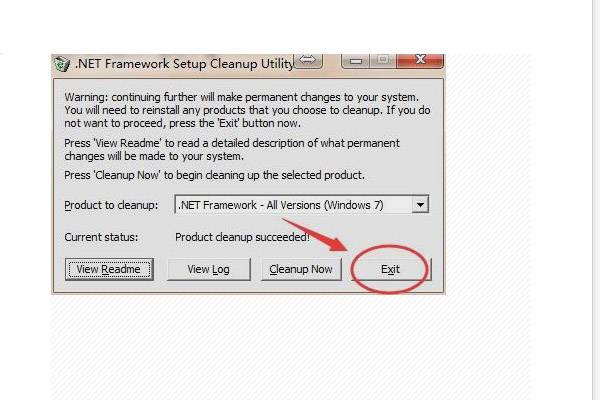.NET Framework如何进行更新?.NET Framework进行更新教程
.NET Framework如何更新呢?今天小编就来讲解.NET Framework更新教程,感兴趣的快跟小编一起来看看吧,希望能够帮助到大家呢。
.NET Framework进行更新教程
1、首先去下载net framework卸载清除工具,网上有很多资源,不再介绍下载方法,解压文件,双击打开文件夹。
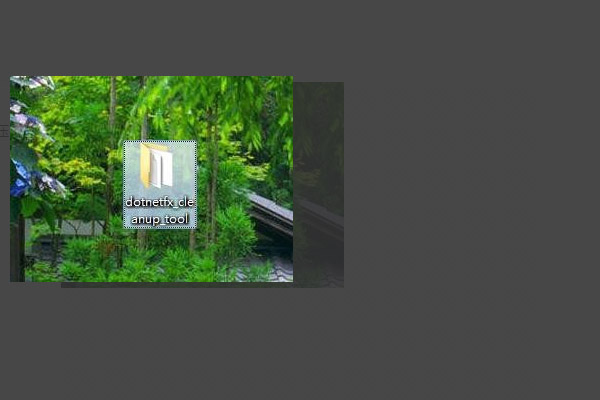
2、然后双击cleanup_tool.exe应用程序,打开软件。
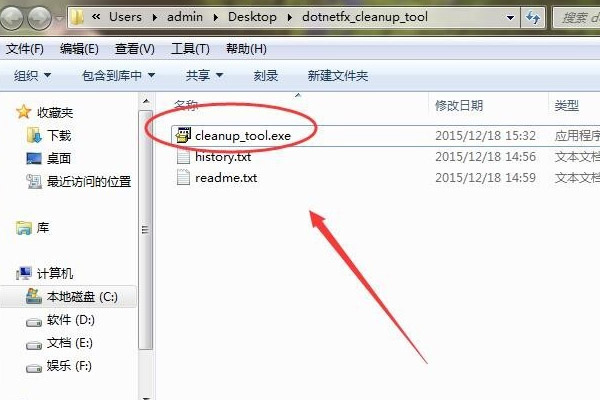
3、提示是否要打开,单击“是”打开软件。
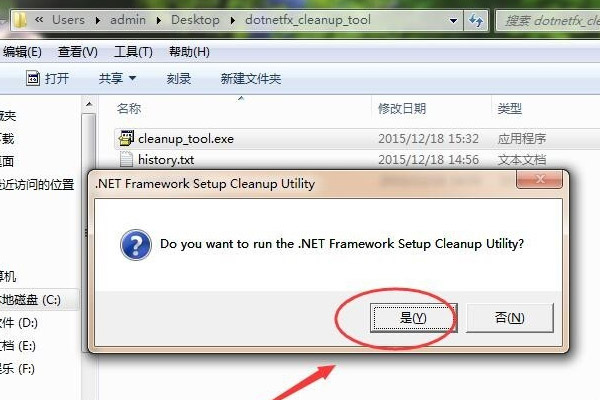
4、接下来出现的窗口会是英文界面的。弹出协议告示窗口后,单击一下“Yes”按钮确认并继续下一步。

5、在“Product to cleanup”(清理产品)一项中,在下拉菜单中选择“.NET Framework - All Versions(Windows 7)“来清除所有版本的.NET Framework。

6、然后单击“Cleanup Now”立即清理,删除历史版本。
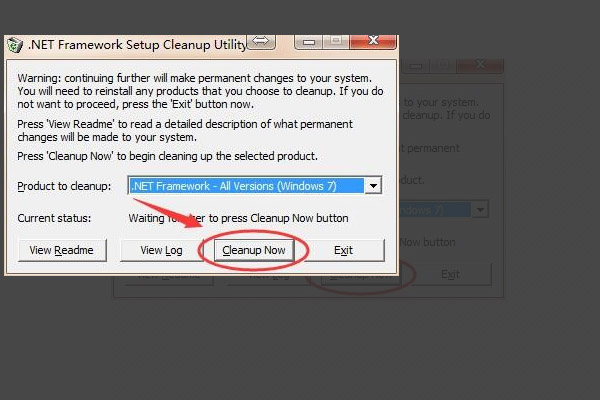
7、最后完成以后出现“Product cleanup succeeded!”信息,这就表示清理已经完成了。单击“Exit”退出关闭窗口。最后最好重启计算机再更新NET Framework即可。